Meg kellett már nézned olyan videót, amelyet rossz szögből rögzítettek? Tudom, hogy van. Ha meg akarod nézni, kénytelen vagy félrehajtani a fejed, amíg a videó tart. Vagy talán a videó a megfelelő szögből indult. A felvételt készítő személy azonban másodpercekkel a felvétel megkezdése után felforgatta a telefonját. Íme két módszer a videó szögének rögzítésére Android-eszközével.
Videók megfordítása Androidon
Valószínűleg már túl sok alkalmazás van az eszközén. Az utolsó dolog, amit érdemes tennie, az, hogy telepítsen egy másikat a videó elforgatásához. A jó hír az, hogy van egy olyan alkalmazás, amelyet már használhat Android-eszközén. A videó elforgatására használható alkalmazás a Google Fotók. Lépjen a Fotók szakaszba, és nyissa meg az elforgatni kívánt videót.
Ha ez egy olyan videó, amely nem szerepel a Google Fotókban, először fel kell töltenie. Lépjen az eszköz galériájába, és koppintson a megosztás ikonra, hogy megossza a Google Fotókkal. Ha elkészült a videóval, annak automatikusan el kell indulnia. Érintse meg a Szerkesztés opciót alul. Ha nem látja, érintse meg a képernyőt a videó lejátszása közben, és meg kell jelennie.
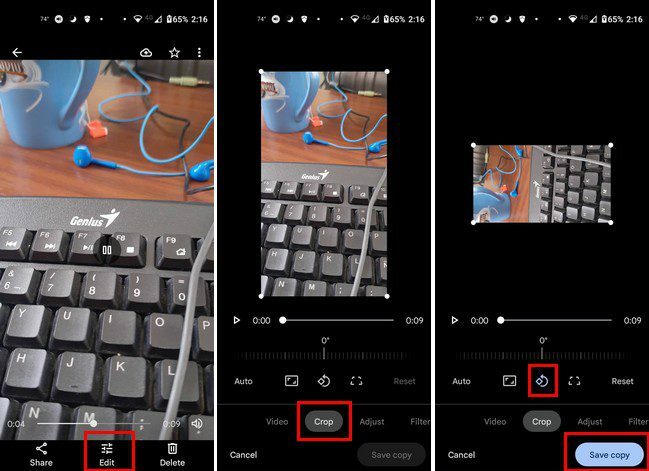
Miután megérinti a Másolat mentése gombot, látni fogja a másolatot a többi videóhoz hozzáadva. Ha egy videó elforgatásáról van szó a Google Fotók használatával, akkor ez minden. Ha hajlandó harmadik féltől származó alkalmazást használni, mindig használhatja a Vitát.
Videó elforgatása Androidon harmadik féltől származó alkalmazás használatával
A Vita egy alkalmazás, amellyel ingyenesen elforgathatja a videót. Más szerkesztési funkciókat is használhat, de több lehetőséget kínál. Például előfordulhat, hogy más alkalmazások csak vízszintesről függőlegesre fordítják a videót, és ennyi. De, Vita különböző látószögeket kínál a videóhoz. Miután letöltötte a videót, koppintson az Új projekt gombra a tetején. Adja hozzá a videót, és koppintson a jobb alsó sarokban lévő nyílra.
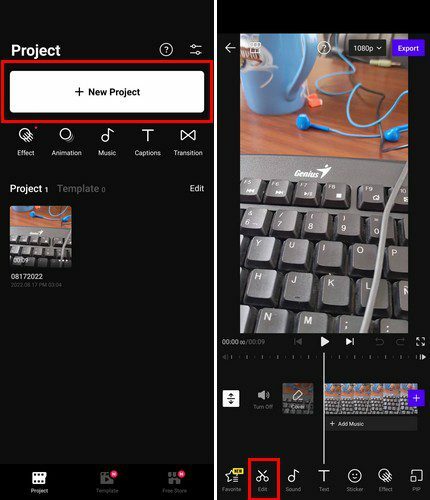
Amikor a videó feltöltése befejeződött, alul különböző lapok jelennek meg. Koppintson a Szerkesztés fülre, és pöccintsen balra, amíg meg nem jelenik a forgatás opció. Koppintson rá, és válassza ki, mennyire szeretné elforgatni a videót. Ha kiválaszt egy lehetőséget, a videó automatikusan elforgatásra kerül.
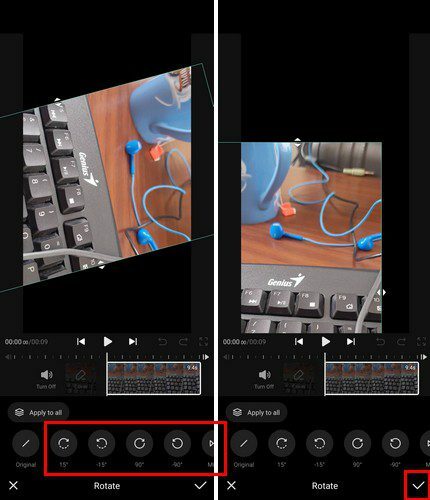
Ha végzett, ne felejtse el megérinteni a pipát a jobb alsó sarokban. Megjelenik a videó exportálásának lehetősége is, és megtalálhatja azt az Android-galéria alkalmazásban.
Következtetés
A videók elforgatása Androidon nem kell, hogy nehéz feladat legyen. Használhatja a Google Fotók alkalmazást, vagy harmadik féltől származó alkalmazást. Számos lehetőség közül választhat a Google Playen, de a Vita egy jó lehetőség, amely nem okozott problémát, és nem bombázott hirdetésekkel a tesztelés során. Szerinted melyik módszert próbálnád ki először? Ossza meg gondolatait az alábbi megjegyzésekben, és ne felejtse el megosztani a cikket másokkal a közösségi médiában.